아이폰과 애플워치는 서로 밀접하게 연결되어 있는 기기로, 이 두 기기를 효과적으로 연동하면 일상 생활의 효율성을 크게 높일 수 있습니다. 이 글에서는 아이폰과 애플워치를 연동하는 방법, 미러링 기능의 활용법, 그리고 다양한 팁과 트릭을 제공하여 여러분의 스마트 기기 사용 경험을 한층 더 향상시킬 수 있는 방법에 대해 알아보겠습니다.
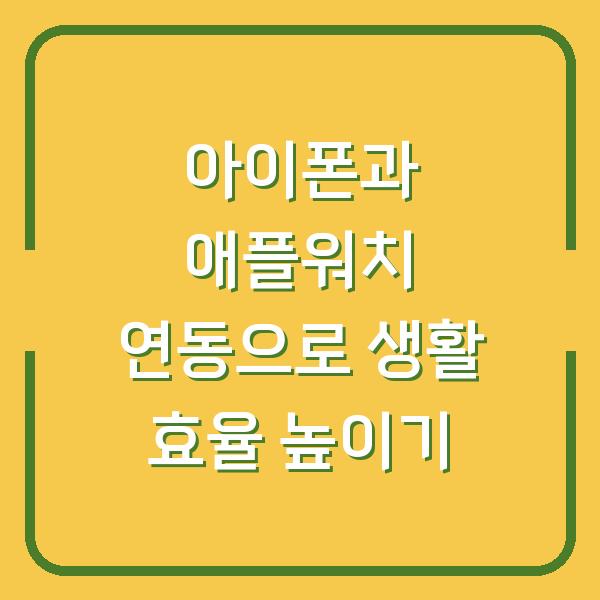
아이폰과 애플워치 연결하기

아이폰과 애플워치를 연결하는 과정은 간단하면서도 중요한 단계입니다. 두 기기를 연결하기 위해서는 iOS 18 이상의 버전이 설치된 아이폰 XS 또는 이후 모델이 필요합니다.
아래의 절차를 따르면 손쉽게 연결할 수 있습니다.
-
소프트웨어 업데이트: 먼저 아이폰의 소프트웨어가 최신 버전인지 확인합니다. 소프트웨어가 outdated되면 연결 문제를 일으킬 수 있습니다. 설정 앱을 열고 ‘일반’ > ‘소프트웨어 업데이트’를 통해 확인할 수 있습니다.
-
Bluetooth 및 Wi-Fi 설정: 아이폰에서 Bluetooth가 활성화되어 있는지 확인하고, Wi-Fi 또는 셀룰러 네트워크에 연결되어 있어야 합니다. 애플워치도 마찬가지로 Bluetooth와 Wi-Fi가 활성화되어 있어야 합니다.
-
애플워치 켜기: 애플워치를 착용하고 측면 버튼을 길게 눌러 Apple 로고가 나타날 때까지 기다립니다. 이후 아이폰에 “iPhone을 사용하여 이 Apple Watch를 설정하십시오.”라는 메시지가 나타나면 ‘계속’을 탭합니다. 만약 이 메시지가 나타나지 않는 경우, 아이폰에서 Apple Watch 앱을 열고 ‘모든 시계’와 ‘시계 추가’를 차례로 탭해야 합니다.
-
페어링 완료하기: 아이폰의 카메라를 사용하여 애플워치의 페어링 애니메이션을 스캔합니다. 문제가 발생할 경우 ‘Apple Watch 수동으로 페어링’을 선택하여 수동으로 연결할 수 있습니다. 이후 각종 설정을 완료하고 페어링을 마치면, 애플워치의 홈 화면에 시계 페이스가 나타납니다.
| 단계 | 설명 |
|---|---|
| 1 | 아이폰 소프트웨어 업데이트 확인 |
| 2 | Bluetooth 및 Wi-Fi 설정 활성화 |
| 3 | 애플워치 켜기 및 아이폰과의 연결 시도 |
| 4 | 페어링 완료 및 설정 마무리 |
이러한 과정을 통해 아이폰과 애플워치의 연결이 완료되면, 두 기기가 실시간으로 정보를 동기화하여 보다 편리한 사용이 가능합니다.
미러링 기능 활용하기

아이폰과 애플워치를 연결한 후, 미러링 기능을 활용하면 두 기기의 정보를 원활하게 공유할 수 있습니다. 미러링 기능은 아이폰의 알림을 애플워치에서 바로 확인할 수 있게 해주며, 이를 통해 더욱 효율적인 일상 생활을 만들어 줍니다.
알림 동기화
미러링 기능의 가장 큰 장점 중 하나는 아이폰의 알림을 애플워치에서 실시간으로 확인할 수 있다는 점입니다. 이를 통해 중요한 메시지나 통화, 앱 알림 등을 놓치지 않고 즉시 대응할 수 있게 됩니다.
알림 설정에서 필요한 알림을 켜고, 우선 순위를 조정하면 더 최적화된 경험을 할 수 있습니다.
건강 및 피트니스 데이터 관리
애플워치는 건강과 피트니스 트래킹에 매우 유용한 기기입니다. 아이폰과 연동하여 운동 기록, 심박수, 칼로리 소모량 등을 효율적으로 관리할 수 있습니다.
애플워치에서 진행한 운동 데이터는 자동으로 아이폰의 건강 앱에 동기화되어, 일주일 또는 한 달 단위로 피트니스 목표를 설정하고 관리하는 데 큰 도움이 됩니다.
| 미러링 기능 | 설명 |
|---|---|
| 알림 동기화 | 아이폰의 알림을 애플워치에서 확인 가능 |
| 건강 데이터 | 운동 기록 및 심박수 등의 데이터 자동 동기화 |
애플워치의 건강 기능을 활용하면 일상에서의 운동량을 파악하고, 건강 상태를 체크하는 데 많은 도움이 됩니다. 이를 통해 보다 건강한 라이프스타일을 유지할 수 있습니다.
다양한 팁과 트릭
아이폰과 애플워치를 효과적으로 활용하기 위한 팁과 트릭을 아래에 정리하였습니다. 이 팁들을 통해 두 기기를 더욱 스마트하게 사용할 수 있습니다.
자동화 설정
아이폰의 ‘단축어’ 앱을 활용하여 애플워치와의 자동화 설정을 할 수 있습니다. 예를 들어, 특정 시간에 운동 기록을 자동으로 시작하거나, 특정 장소에 도착했을 때 알림을 받을 수 있도록 설정할 수 있습니다.
이를 통해 일상적인 작업을 자동화하여 더욱 효율적인 생활을 누릴 수 있습니다.
배터리 관리
애플워치와 아이폰을 동시에 사용하는 경우 배터리 소모가 빠를 수 있습니다. 이를 줄이기 위해 불필요한 알림 수신을 줄이거나, 애플워치의 밝기를 조정하여 배터리 소모를 줄일 수 있습니다.
또한, ‘배터리 절약 모드’를 활성화하여 배터리 수명을 늘리는 방법도 고려해볼 수 있습니다.
애플리케이션 활용
애플워치와 아이폰에서 사용할 수 있는 다양한 애플리케이션을 활용하여 더욱 스마트한 기기 사용이 가능합니다. 예를 들어, 운동 기록을 위한 Strava, 건강 관리 앱인 MyFitnessPal, 수면 추적 앱인 Sleep Cycle 등을 통해 여러분의 건강 데이터를 더욱 효과적으로 관리할 수 있습니다.
| 팁 | 설명 |
|---|---|
| 자동화 설정 | 단축어 앱을 활용하여 자동화 작업 설정 |
| 배터리 관리 | 불필요한 기능 줄이기 및 절약 모드 활성화 |
| 애플리케이션 활용 | 다양한 앱을 통해 건강 데이터 관리 |
이와 같은 팁들을 활용하여 아이폰과 애플워치를 최대한 효율적으로 사용할 수 있습니다. 두 기기를 연동하여 일상의 편리함과 건강 관리를 동시에 챙기는 스마트한 생활을 누려보시기 바랍니다.
결론
아이폰과 애플워치를 연동하여 생활의 효율성을 높이는 방법을 살펴보았습니다. 두 기기를 효과적으로 연결하고, 미러링 기능을 활용하며, 다양한 팁과 트릭을 적용함으로써 보다 스마트한 일상 생활을 만들어갈 수 있습니다.
디지털 기기를 잘 활용하면 시간 관리, 건강 관리 등 다양한 측면에서 더 나은 삶을 영위할 수 있습니다. 이제 여러분도 아이폰과 애플워치를 연동하여 효율적인 생활을 시작해 보세요.
스마트한 기기 사용이 여러분의 일상에 더 많은 편리함을 제공할 것입니다.






